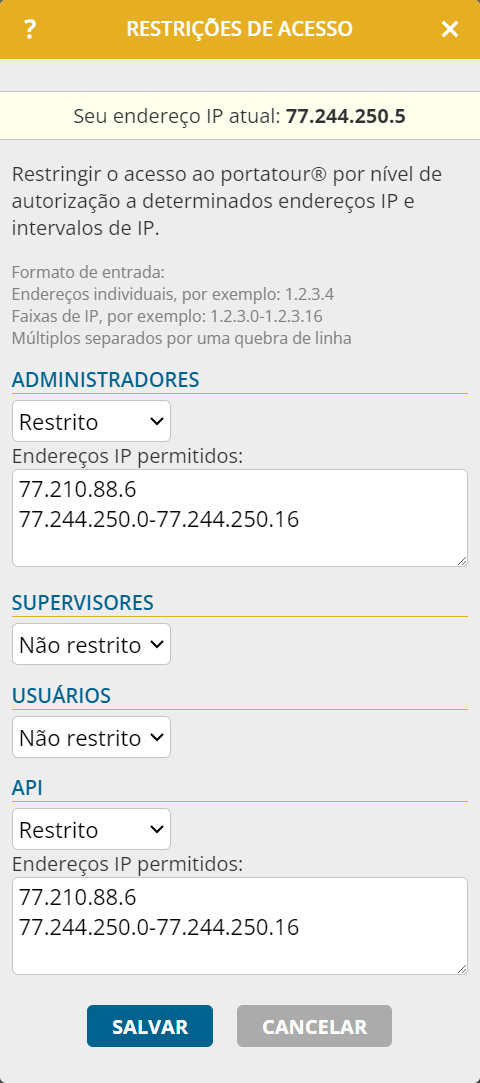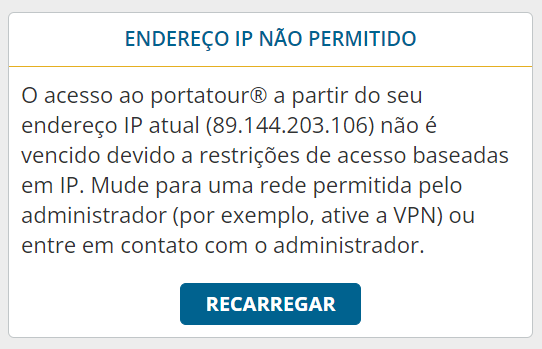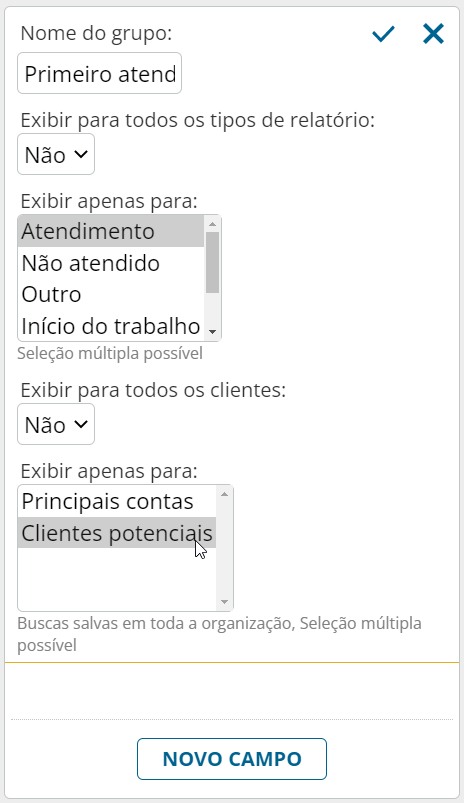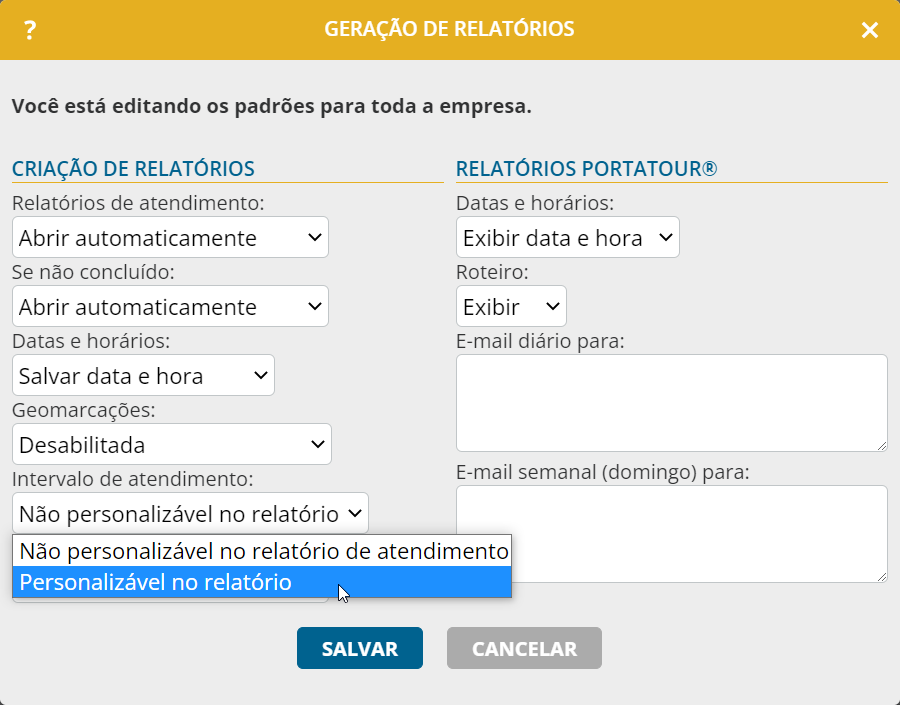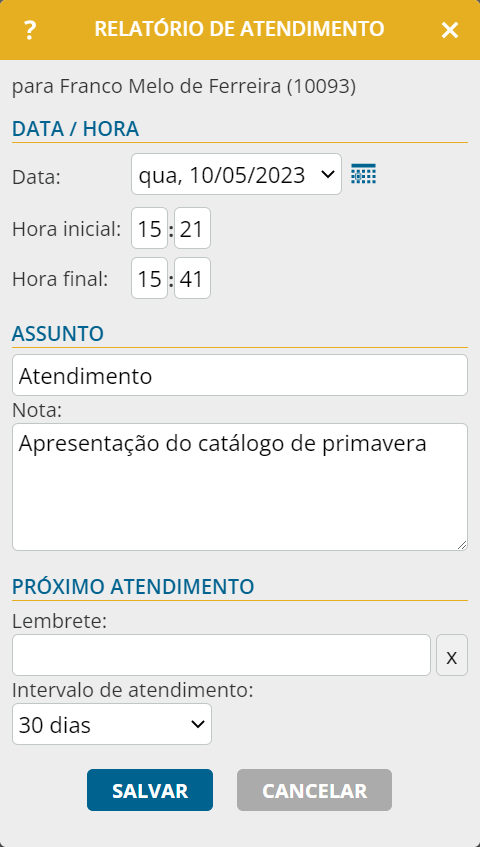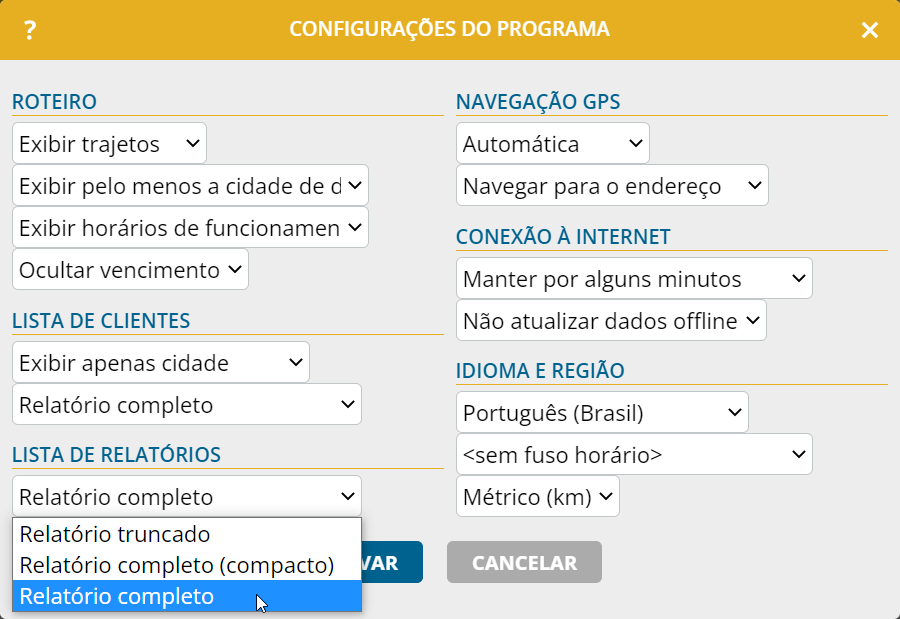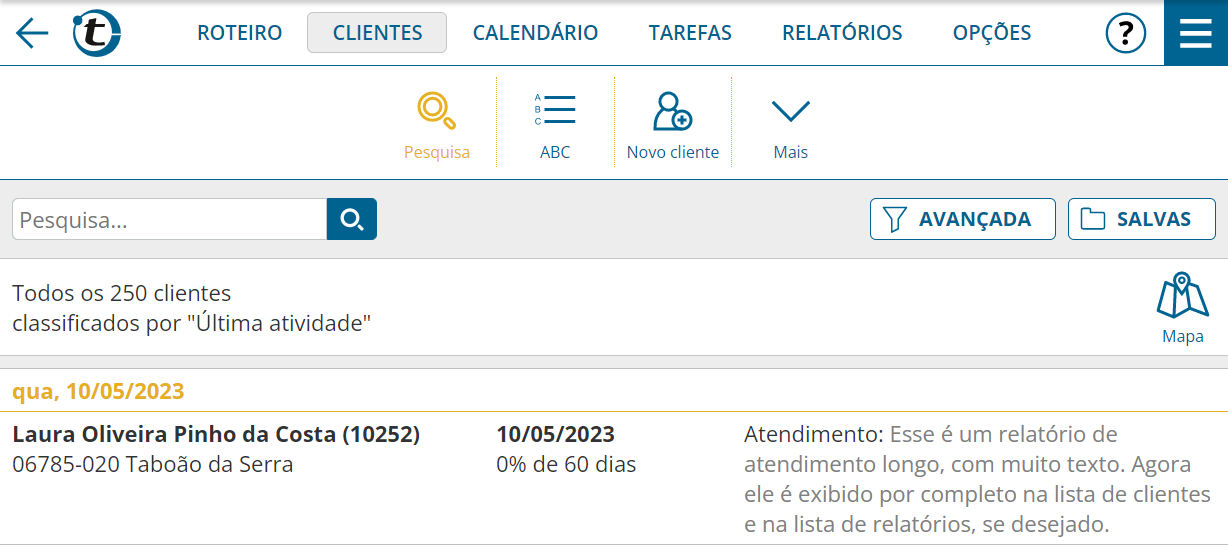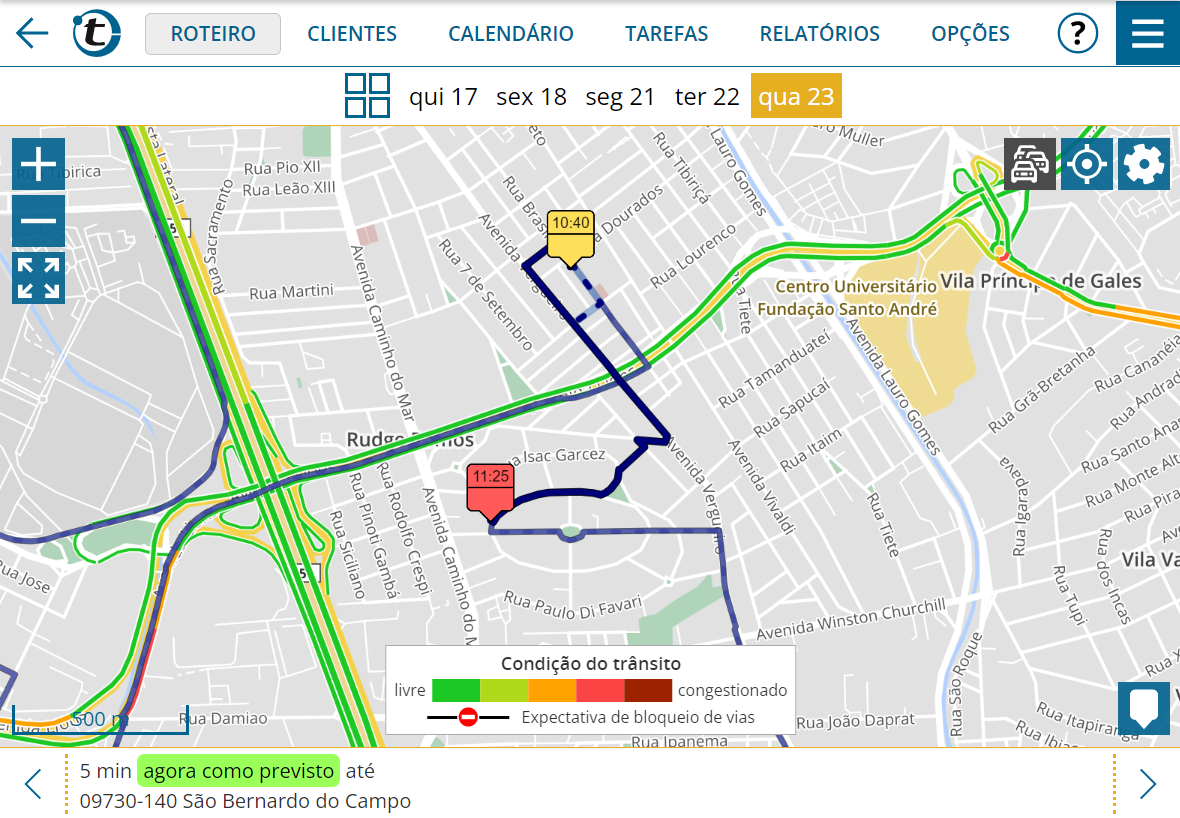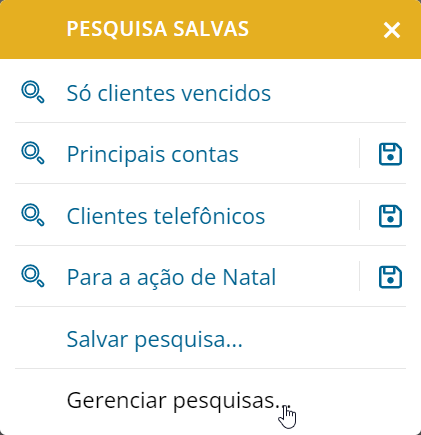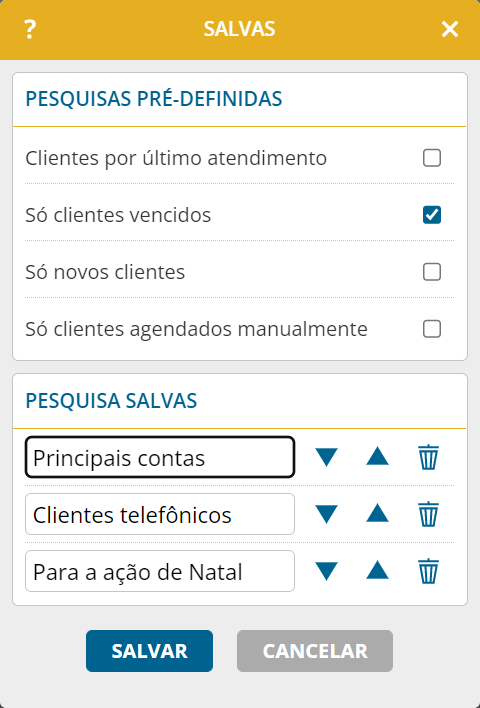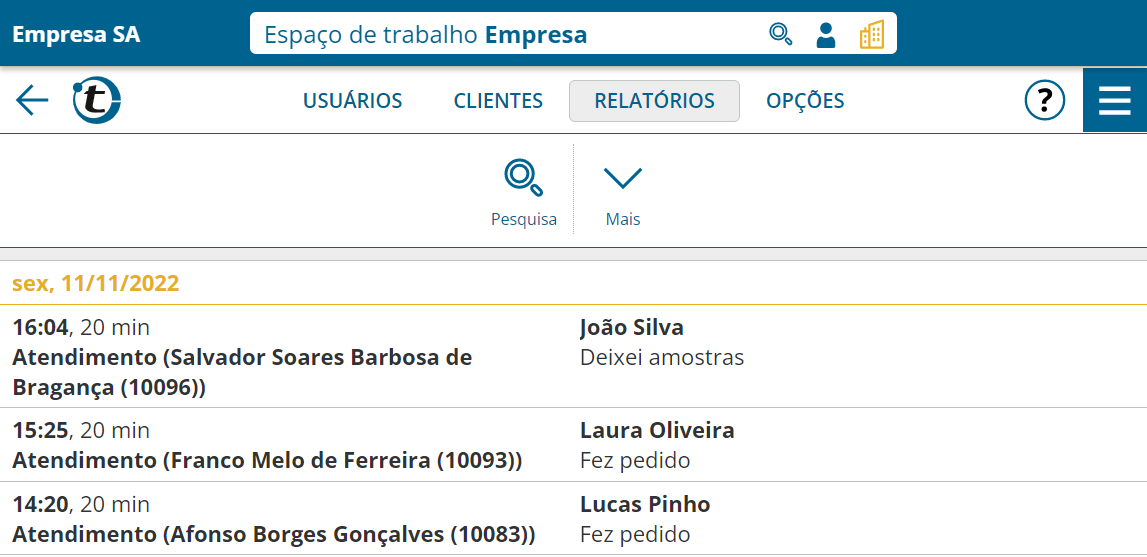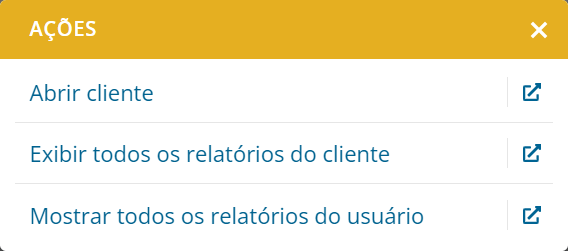Essa notícia afeta os administradores de conta corporativa com pelo menos dois usuários.
Voce gostaria de permitir o acesso ao portatour® somente via determinados endereços IP, por exemplo, para permitir que somente dispositivos gerenciados da empresa registrados na sua rede LAN ou VPN? Então, proceda da seguinte maneira:
- Mude para o espaço de trabalho da “Empresa”.
- Abra opções.
- Clique em “Restrições de acesso baseadas em IP na seção “Segurança”.
- Para os níveis de autorização de usuário para os quais você deseja restringir o acesso, marque caixa de seleção como “Restrito”.
- No campo de entrada abaixo, digite os endereços ou intervalos de IP através dos quais o acesso deve ser permitido. Várias entradas devem ser separadas por uma quebra de linha.
- Clique em “Salvar”. A restrição de acesso é aplicada imediatamente.
Os usuários que efetuaram login com sucesso, mas estiverem acessando de um endereço IP não autorizado, receberão a seguinte mensagem de erro:
Observação:
- Tenha cautela com essas restrições, pois há um grande risco de você bloquear inadvertidamente seu próprio acesso ou de outros usuários da empresa.
- O ideal é armazenar vários endereços IP, por exemplo, endereços redundantes para a sua empresa, para continuar a acessar o portatour® em caso de emergência. Certifique-se de que esses endereços sejam estáticos.
- Se fizer alterações na configuração de rede da empresa, lembre-se de remover as restrições ou adicionar endereços IP extras oportunamente.
- Somente endereços IPv4 são compatíveis e não são aceitos endereços IPv6.